Горячие клавиши – комбинация клавиш на клавиатуре, выполняющая определенную команду. Обычно в программах такие комбинации дублируют часто использующиеся функции, доступ к которым можно получить через меню.
Горячие клавиши призваны сократить время при совершении однотипных действий.
В Фотошопе для удобства пользователей предусмотрено использование огромного количества горячих клавиш. Почти каждой функции присвоена соответствующая комбинация.
Все их запоминать не обязательно, достаточно изучить основные, а затем выбрать те, которыми Вы будете пользоваться чаще всего. Приведу наиболее востребованные, а где найти остальные, покажу чуть ниже.
Итак, комбинации:
| Тип | Описание |
|---|---|
| CTRL+S | Сохранить документ |
| CTRL+SHIFT+S | Вызывает команду «Сохранить как» |
| CTRL+N | Создать новый документ |
| CTRL+O | Открыть файл |
| CTRL+SHIFT+N | Создать новый слой |
| CTRL+J | Создать копию слоя или скопировать выделенную область на новый слой |
| CTRL+G | Поместить выделенные слои в группу |
| CTRL+T | Свободное трансформирование – универсальная функция, позволяющая масштабировать, вращать и деформировать объекты |
| CTRL+D | Снять выделение |
| CTRL+SHIFT+I | Инвертировать выделение |
| CTRL++ (Плюс) | Увеличить масштаб |
| CTRL+-(Минус) | Уменьшить масштаб |
| CTRL+0 (Ноль) | Подогнать масштаб изображения под размер рабочей области |
| CTRL+A | Выделить все содержимое активного слоя |
| CTRL+C | Скопировать содержимое |
| CTRL+V | Вставить содержимое |
| [ и ] (квадратные скобки) | Изменяют диаметр кисти или любого другого инструмента, у которого этот диаметр есть |
Это минимальный набор клавиш, которым должен пользоваться мастер Фотошопа для экономии времени.
Если Вам необходима какая-либо функция в Вашей работе, то выяснить, какая комбинация ей соответствует, можно, найдя ее (функцию) в меню программы.
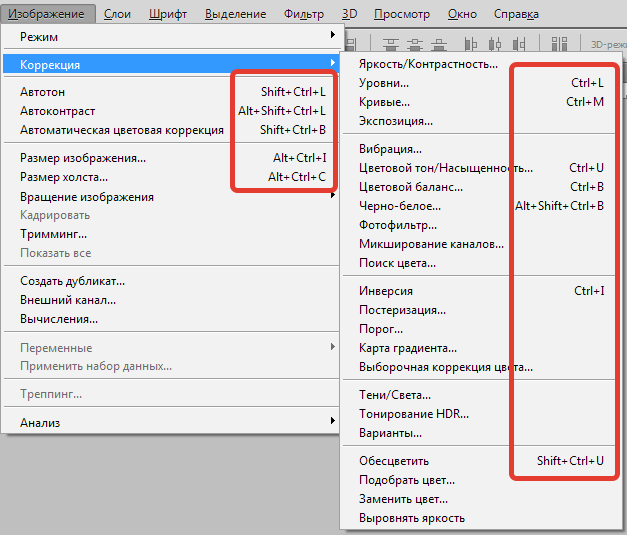
Что же делать, если функции, которая Вам нужна, комбинация не присвоена? И здесь разработчики Фотошопа пошли нам навстречу, дав возможность не только менять горячие клавиши, но и назначать свои.
- Для изменения или назначения комбинаций переходим в меню «Редактирование – Клавиатурные сокращения».
Здесь же можно найти все имеющиеся в программе горячие клавиши.
- Назначаются горячие клавиши следующим образом: кликаем по нужному пункту и, в открывшемся поле вводим комбинацию так, как если бы мы ее применяли, то есть последовательно и с удержанием.
- Если введенная Вами комбинация уже присутствует в программе, то Фотошоп непременно заругается. Нужно будет ввести новую комбинацию или, если меняли существующую, то нажать на кнопку «Отменить изменения».
- По завершению процедуры нажимаем кнопку «Принять» и «ОК».
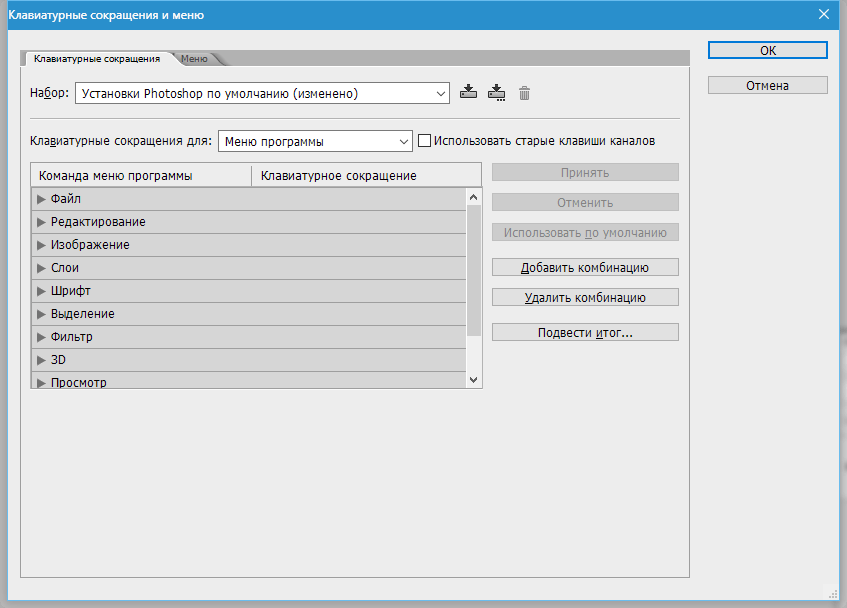
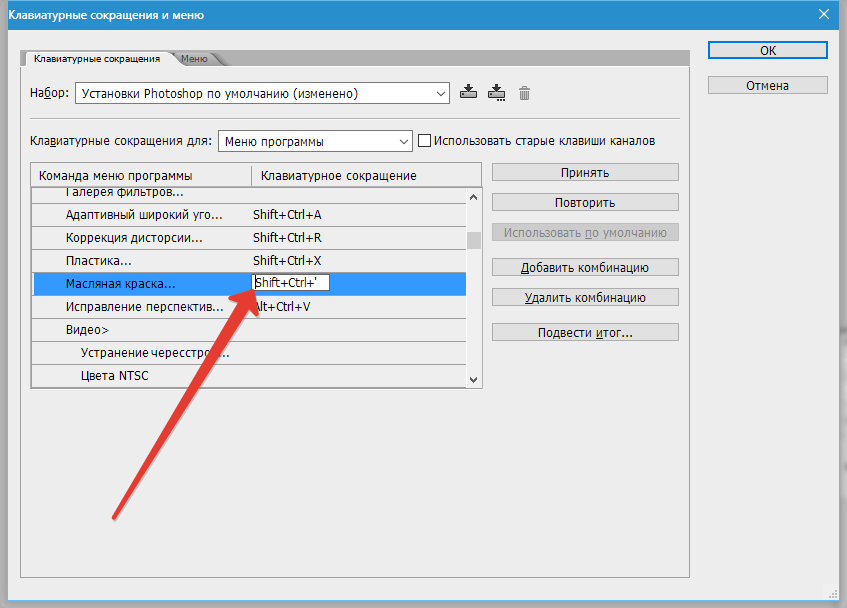
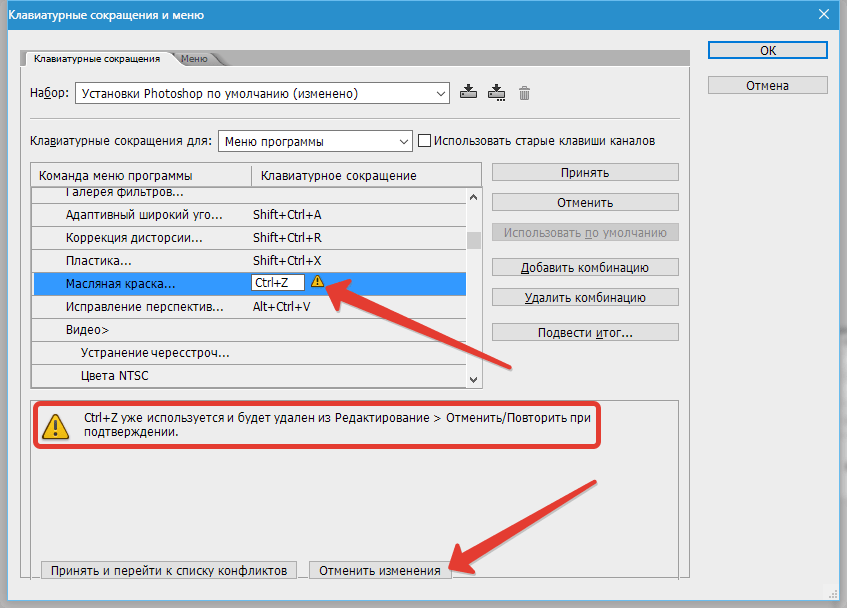
Это все, что нужно знать о горячих клавишах рядовому пользователю. Обязательно приучите себя пользоваться ими. Это быстро и очень удобно.
 Наша группа в TelegramПолезные советы и помощь
Наша группа в TelegramПолезные советы и помощь
 lumpics.ru
lumpics.ru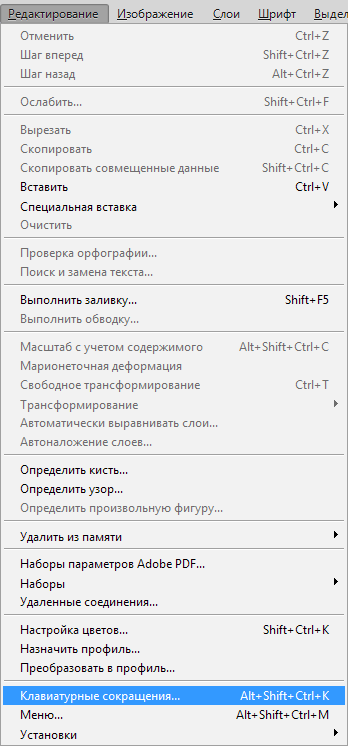




все таки разаботчики молодцы что добавили возможность редактировать горячие клавиши, потому что для некоторых так легче работать, особенно для меня, потому что я работаю иногда на графическом редакторе, а иногда на мышке со встроенной клавиатурой, и чтобы не тянуться на клавиатуру обычную к разным клавишам CTRL, ALT и тд, то перенес большинство используемых сочетаний на кнопки с мышкиной клаавы и теперь там на много легче стало работать и переключаться межуд инструментами стало заметно быстрее